Antes de iniciar un flujo de trabajo de dictado, los autores y transcriptores deben instalar la aplicación de escritorio para ODMS Cloud en sus PC. Para obtener detalles sobre cómo instalar y usar la aplicación, consulte <ODMS Cloud Desktop App>
- Aplicación de escritorio ODMS Cloud (Autor)
- Aplicación de escritorio ODMS Cloud (transcripcionista)
1). Aplicación de escritorio ODMS Cloud (Autor)
Cuando inicia sesión en ODMS Cloud por primera vez con la ID de usuario del autor en la PC utilizada por el autor, aparecerá un mensaje solicitándole que instale la aplicación de escritorio. Siga las instrucciones para instalar la aplicación de escritorio.
La aplicación de escritorio se inicia automáticamente cuando se inicia su PC y se almacena en la bandeja de tareas. Cuando se inicie, se mostrará la pantalla de inicio de sesión de ODMS Cloud, inicie sesión con su ID de usuario (dirección de correo electrónico registrada) y contraseña.
Verifique el estado de inicio de sesión.
【PC Windows】
Por favor revise la bandeja de tareas. Haga clic derecho en el icono de ODMS Cloud para mostrar el menú
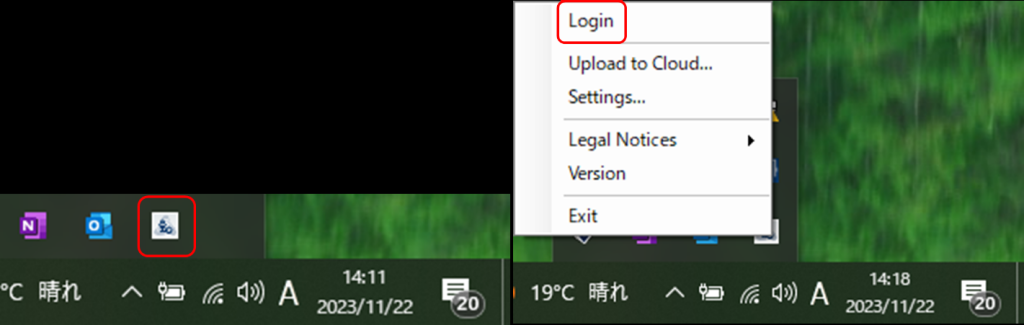
En caso de que "Iniciar sesión" esté atenuado, ya ha iniciado sesión. Si no ha iniciado sesión, haga clic en el enlace "Iniciar sesión" para abrir la pantalla de inicio de sesión e iniciar sesión en ODMS Cloud.
【Mac PC】
Cuando se inicia sesión en la aplicación de escritorio y se conecta un dispositivo de dictado como DS-9100 mediante USB, el archivo de dictado del dispositivo se descargará automáticamente a la PC y luego se cargará en la nube.
2). Aplicación de escritorio ODMS Cloud (transcripcionista)
El mismo procedimiento que el autor para la instalación y el inicio de sesión. Cuando la aplicación de escritorio inicia sesión y un autor asignado carga un dictado en la nube, la aplicación de escritorio detectará la carga y mostrará un mensaje indicando que se ha creado una nueva tarea. Los transcriptores deben iniciar sesión en ODMS Cloud con un navegador web y comenzar a transcribir los archivos correspondientes.
